A rel="nofollow" href="
| Вид материала | Документы |
СодержаниеШаг 26 - Заполнение списка на форме из таблицы Visual Basic Шаг 27 - Обмен данными между формой и таблицей Шаг 28 - Работа с Датами |
- A rel="nofollow" href=", 36.52kb.
- A rel="nofollow" href=", 132.12kb.
- A rel="nofollow" href=", 3866.49kb.
- A rel="nofollow" href=", 648.19kb.
- Впамять об этих событиях в Пасху предписывалось в a rel="nofollow" href=", 318.33kb.
- A rel="nofollow" href=", 1934.75kb.
- A rel="nofollow" href=", 91.88kb.
- A rel="nofollow" href=", 8282.81kb.
- A rel="nofollow" href=", 578.69kb.
- A rel="nofollow" href=", 1044.02kb.
Шаг 26 - Заполнение списка на форме из таблицы
Итак, задача простая. У нас есть в таблице список девушек и мы ходим создать макрос, который будет зачитывать этот список и выводить в диалоговом окне. Вот под эту таблицу создавался макрос.
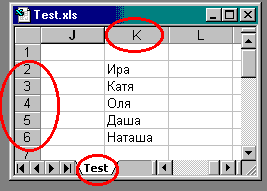
Создайте точно такую таблицу, если не трудно :-)
Теперь переходим в редактор Visual Basic и создаем форму. На эту форму надо поместить два элемента управления: кнопку и список. Вот она какая.
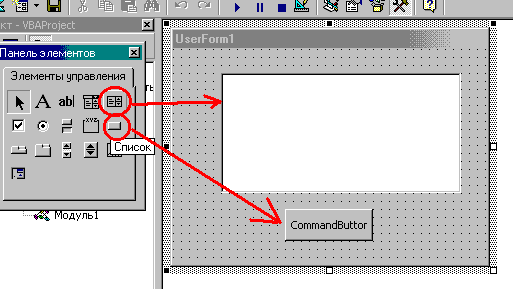
Шелкайте два раза по кнопке и вы попадете в редактирование события нажатия. Введите код:
Private Sub CommandButton1_Click()
Unload Me
End Sub
Что означает "уничтож меня" :-). То есть форму. Это me похожа на this в C++ и идентифицирует объект, в котором производятся события. Даже спрашивать не надо, где я нахожусь. Unload и всё.
Заполнять список мы будем при активизации формы. Поэтому нам необходимо обработать событие инициализации. Щелкните по форме два раза и выберите из меню событий (справа) Activate. И код.
Private Sub UserForm_Activate()
' Активизируем нужный лист
Worksheets.Item("Test").Activate
' Выбиделяем диапазон
Dim девушки As Range
' Объект выделения
Set девушки = Range("K2:K6")
' Выделяем
Dim vars As Variant
' Пойдем по девчатам :-)
For Each vars In девушки
' Добавляем в список
UserForm1.ListBox1.AddItem (vars)
Next vars
End Sub
Код прокомментирован и наверно понятен. Использование русских слов для переменных это не ошибка. Наконец это делать можно. Здесь в VBA можно использовать русские буквы для имен переменных.
И макрос для запуска формы:
Sub Test()
UserForm1.Show
End Sub
В макросе написано - "форма покажись". Ну вот. Запускайте. Вот как это получится:
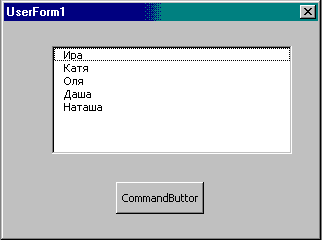
Шаг 27 - Обмен данными между формой и таблицей
Задача. Я хочу сделать ряд справок и страницу с константами. Одной из констант будет фамилия директора, которая используется в справках. При изменении этой константы фамилия в справке должна автоматически меняться. И я хочу менять фамилию из формы.
Создаем лист Константы и на нем ячейке даем имя.
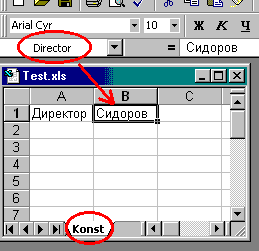
И любое количество листов со справками. Ссылаясь на ячейку с фамилией.
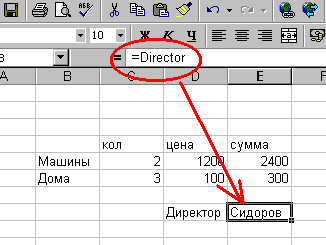
Как вы понимаете, сколько я листов не создам, воспользовавшись ссылкой на ячейку =director, стоит мне изменить данные в ячейки с фамилией директора она везде поменяется. Это само нормально. Вот только менять я хочу из формы, например, чтобы с константами спрятать лист подальше от пользователя. Ну давайте создавать форму. Идем в редактор VBA:
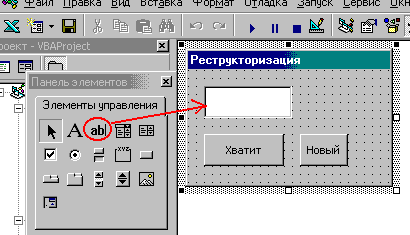
При запуске формы мы должны прочитать данные с листа:
Private Sub UserForm_Activate()
Worksheets.Item("Konst").Activate
UserForm1.TextBox1.Text = Range("Director").Text
End Sub
При нажатии на кнопку "Новый" заменить данные на листе константы (автоматически поменяются на справках):
Private Sub CommandButton2_Click()
Range("Director").Value = UserForm1.TextBox1.Text
End Sub
По нажатию на "Хватит" закрыть форму:
Private Sub CommandButton1_Click()
Unload Me
End Sub
Как видите использование констант в тех случаях, где это разумно на отдельном листе позволяет просто создать форму. Потом форму можно скрыть и вызвать из меню для замены значений.
Шаг 28 - Работа с Датами
Для работы с датой в VBA предусмотрен специальный тип Date. Этот тип занимает 8 байт. Оно вам надо ? Это так для информации :-). Пробуем.
Sub Test()
Dim MyDate As Date
MsgBox (Str(Year(MyDate)))
End Sub
У меня выдает 1899 год. Это говорит, что при создании этой переменной она не инициализируется текущей датой. Это плохо. Поместить Дату и время можно из строки воспользовавшись функциями DateValue и TimeValue.
Sub Test()
Dim MyDate As Date
MyDate = DateValue("1/1/96")
Debug.Print Year(MyDate)
End Sub
Так же и со временем:
Sub Test()
Dim MyDate As Date
MyDate = TimeValue("10:10:12")
MsgBox Str(Minute(MyDate))
End Sub
Только одновременно хранить и время и дату так не удастся, вот этот код приведет к очень интересному результату.
Sub Test()
Dim MyDate As Date
MyDate = DateValue("6/1/72")
MsgBox Str(Year(MyDate))
MyDate = TimeValue("10:10:12")
MsgBox Str(Minute(MyDate))
MsgBox Str(Year(MyDate))
End Sub
Если вы хотите хранить вместе и дату и время, то поступите так:
Sub Test()
Dim MyDate As Date
MyDate = DateValue("6/1/72") + TimeValue("10:10:12")
MsgBox Str(Minute(MyDate))
MsgBox Str(Year(MyDate))
End Sub
Чтобы извлекать части даты и часов используйте такие функции:
Month(переменная типа Date)
Day(переменная типа Date)
Year(переменная типа Date)
Hour(переменная типа Date)
Minute(переменная типа Date)
Second(переменная типа Date)
WeekDay(переменная типа Date)
WeekDay - это день недели, если Вам это нужно, то вы можете написать что-то типа этого.
Sub Test()
Dim MyDate As Date
MyDate = DateValue("9/1/72")
If (WeekDay(MyDate) = vbSunday) Then
MsgBox ("Sunday")
End Sub
vbSunday это константа, есть еще vbMonday, ну дальше понятно.
